sai2怎么畫圓形?兩個方法步驟教會你!

我們用過sai的小伙伴對于一些基礎工具的確實是不是很無奈,比如直線、橢圓、尺子等等工具,我們sai居然沒有,每次畫直線和圓形都很苦惱,那么sai2怎么畫圓形?有什么方法步驟呢?下面小編就以自己的經驗來和大家分享一下吧。

sai這個軟件小巧便捷,簡單上手,所以一開始深受板繪新手的喜愛,但是經過一段時間的使用就會發現里面有一些小缺點,尤其是板繪新手和零基礎繪畫的小伙伴來說,畫一條直線和畫一個規范的橢圓都沒法實現,最后經過很多網友的反饋,我們sai的官方也在不斷改進,終于在22年推出了sai2的版本,新增了很多符合大眾使用的新功能,比如ps有的濾鏡模糊功能,也增加了圖層樣式,最重要的是增加了尺子和繪制直線和橢圓的工具,其他很多方面都有增加。
1、第一種方法:打開sai2,新建畫布,在工具欄上面有個尺子的功能,選擇里面的橢圓,記得勾選顯示尺子的按鍵,以便我們觀察,選擇橢圓后,我們畫布上就會顯示一個圓形,我們跟著橢圓尺子畫就會在外圍出現線條,按住Ctrl鍵就可以移動橢圓尺子,拖動四角的點就可以改變尺子的形態。
2、第二種方法:打開sai2,新建畫布,在工具欄上面有個尺子的功能,選擇里面的同心圓,這個同心圓會在畫布上顯示出來,以同心圓作為基點,我們在不同的距離能夠繪制不同的圓形,是根據這個同心圓的形狀來的,可以按住Ctrl鍵就可以移同心圓尺子。
小編以自身經驗并結合了大部分教程學習,給大家講解了sai2怎么畫圓形?有什么方法步驟的問題,如果有興趣的朋友可以參考學習,希望有所幫助。
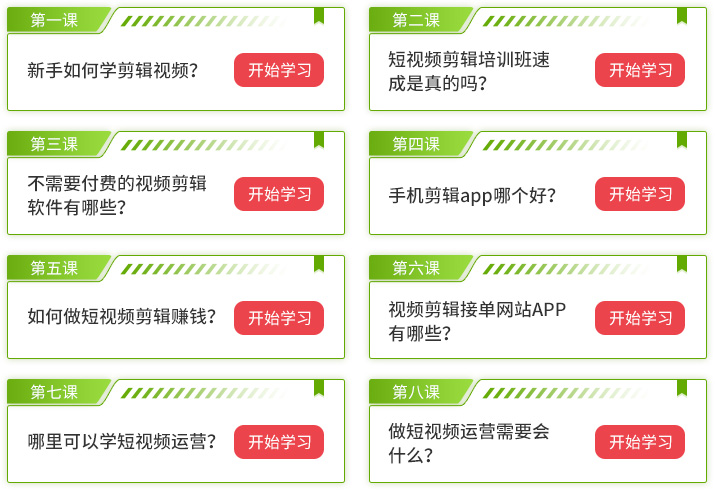

微信掃碼,學習更方便
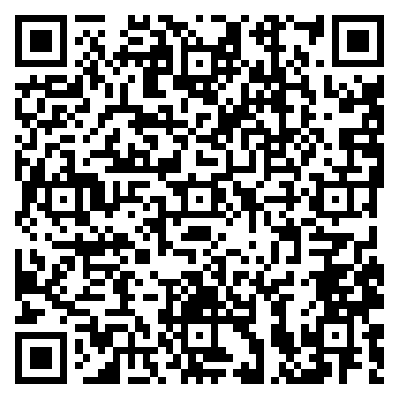
現在報名贈千元剪輯大禮包
繪畫創作sai繪畫技巧繪畫軟件









